Κορυφαίοι τρόποι για να επιδιορθώσετε το Google Home Device τυχαία ηχητικά προβλήματα
συμβουλές και κόλπα Android / / August 05, 2021
Google Το σπίτι είναι ένα από τα καλύτερα πράγματα που εξυπηρετούν ακριβώς όταν έχετε μια σωστή σύνδεση στο Διαδίκτυο. Με τη βοήθεια των συσκευών Google Home, μπορείτε να ζητήσετε από τον Βοηθό φωνής να κάνει οτιδήποτε συνδέεται στο Διαδίκτυο. Για παράδειγμα, μπορείτε να ενεργοποιήσετε / απενεργοποιήσετε τα φώτα, τους θαυμαστές, να ελέγξετε το μουσικό σας σύστημα και δημιουργήθηκε από την Google για να ανταγωνιστεί έναν άλλο βοηθό φωνής, το Amazon Echo. Μπορείτε να ενεργοποιήσετε τη συσκευή σας Google Home λέγοντας Ok Google! ή Γεια Google! και μπορεί να το κάνει να εκτελεί συγκεκριμένες βασικές εργασίες όπως αναφέρθηκε παραπάνω ή να ψάξει στο Διαδίκτυο ή στο ημερολόγιό σας κ.λπ.
Δυστυχώς, αρκετοί χρήστες του Google Home έχουν αναφέρει ότι κάνουν τυχαίους ήχους. Και αν ψάχνετε για την αντιμετώπιση ενός τέτοιου προβλήματος στη συσκευή σας τότε, βρίσκεστε στο σωστό μέρος όπως σε αυτήν την ανάρτηση, θα σας καθοδηγήσουμε σχετικά με τους κορυφαίους τρόπους για να διορθώσετε το σφάλμα επικοινωνίας με το Google Home. Η συσκευή Google Home δεν πρέπει να κατηγορηθεί εδώ, καθώς το Amazon Echo και άλλες συσκευές φωνητικής βοήθειας υποφέρουν επίσης από τέτοια ζητήματα που χρειάζονται αντιμετώπιση προβλημάτων. Έτσι, χωρίς άλλη παραλλαγή, ας κατευθυνθούμε κατευθείαν στο ίδιο το άρθρο:
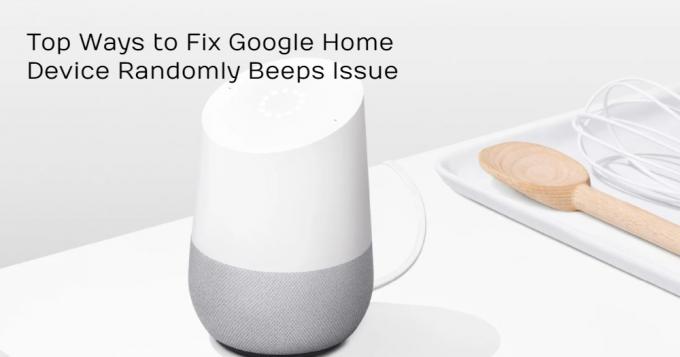
Πίνακας περιεχομένων
-
1 Κορυφαίοι τρόποι για να επιδιορθώσετε το Google Home Device τυχαία ηχητικά προβλήματα
- 1.1 Επανεκκινήστε το Google Home
- 1.2 Ελέγξτε για ζεύγη συσκευών Bluetooth
- 1.3 Ελέγξτε για ζήτημα τροφοδοσίας ή WiFi
- 1.4 Ήχος ενημέρωσης λογισμικού
- 1.5 Ελέγξτε τις ρουτίνες
- 1.6 Ελέγξτε τις Ενεργές υπενθυμίσεις
- 1.7 Ελέγξτε τις ρυθμίσεις προσβασιμότητας
- 1.8 Ελέγξτε ξυπνητήρια
- 1.9 Επαναφέρετε το Google Home Speaker
Κορυφαίοι τρόποι για να επιδιορθώσετε το Google Home Device τυχαία ηχητικά προβλήματα
Ακολουθούν οι καλύτεροι τρόποι για να επιδιορθώσετε το πρόβλημα του Google Home με ηχητικά σήματα στα ηχεία Google Home, όπως το Home Max, Mini και Nest.
Επανεκκινήστε το Google Home
Μία από τις κοινές διορθώσεις που μπορείτε να εφαρμόσετε για την επίλυση αυτού του ζητήματος είναι η επανεκκίνηση της συσκευής σας Google Home. Για να το κάνετε αυτό, αποσυνδέστε το Google Home για περίπου 20 δευτερόλεπτα και, στη συνέχεια, συνδέστε το ξανά.
Ελέγξτε για ζεύγη συσκευών Bluetooth
- Ανοίξτε την εφαρμογή Google Home.
- Μεταβείτε στο ηχείο Google Home.
- Εάν δείτε τότε το Bluetooth Audio που αναφέρεται κάτω από το όνομα του ηχείου, είναι συνδεδεμένο σε μια συσκευή.
- Πατήστε στο εικονίδιο Ρυθμίσεις στο επάνω μέρος στην ίδια οθόνη.
- Και αγγίξτε Συσκευές Bluetooth σε ζεύγη.
- Εάν δείτε μια μη αναγνωρισμένη συσκευή, τότε πρέπει να την αφαιρέσετε.
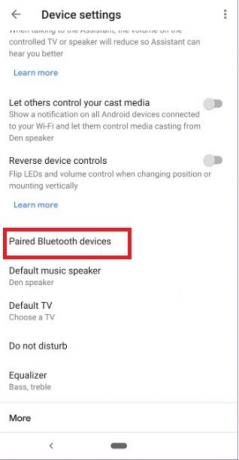
Ελέγξτε για ζήτημα τροφοδοσίας ή WiFi
Το Google Home εκπέμπει έναν θόρυβο με ηχητικό σήμα όταν το ενεργοποιήσετε. Επομένως, συνιστάται να ελέγξετε για τη σύνδεση ρεύματος εάν είναι χαλαρή ή όχι. Η αποσύνδεση WiFi κάνει επίσης τον ίδιο θόρυβο. Ελέγξτε επίσης τη σύνδεσή σας WiFi.
Ήχος ενημέρωσης λογισμικού
Εάν ακούτε έναν τυχαίο θόρυβο ίσως δύο φορές, τότε μπορεί να οφείλεται στο γεγονός ότι το Google Home σας έλαβε μια νέα ενημέρωση.
Ελέγξτε τις ρουτίνες
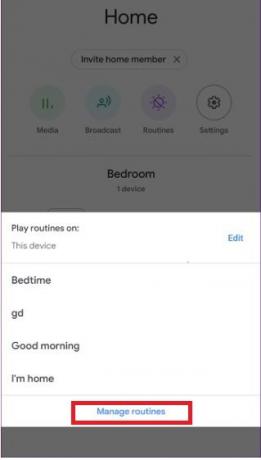
Ελέγξτε τις Ενεργές υπενθυμίσεις
Ίσως έχετε ορίσει μια υπενθύμιση που προκαλεί τον ήχο. Ελέγξτε εάν έχετε ορίσει υπενθυμίσεις στο Google Home. Για να ελέγξετε για ενεργές υπενθυμίσεις πηγαίνετε στο Αρχική σελίδα Google >> Ρυθμίσεις >> Περισσότερες ρυθμίσεις >> Υπηρεσίες >> Υπενθυμίσεις.
Ελέγξτε τις ρυθμίσεις προσβασιμότητας
Προχωρήστε προς Εφαρμογή Google Home >> Ρυθμίσεις >> Προσβασιμότητα >> Απενεργοποιήστε την εναλλαγή και για τις δύο επιλογές - Αναπαραγωγή ήχου έναρξης και λήξης.
Ελέγξτε ξυπνητήρια
Οι συναγερμοί μπορεί να είναι ένας από τους λόγους για τον ήχο ήχου στο Google Home. Για να ελέγξετε εάν υπάρχει ενεργός συναγερμός στο ηχείο του Google Home, μεταβείτε στο Αρχική σελίδα Google >> Ρυθμίσεις ηχείων >> Ξυπνητήρια και χρονοδιακόπτες. Απενεργοποιήστε τυχόν ενεργούς συναγερμούς εάν δεν απαιτείται.
Επαναφέρετε το Google Home Speaker
Εάν εξακολουθείτε να αντιμετωπίζετε το ηχητικό πρόβλημα και κάποια από τις παραπάνω μεθόδους δεν θα μπορούσε να το διορθώσει, τότε ως έσχατη λύση μπορείτε να επαναφέρετε το ηχείο Google Home
Λοιπόν, το έχετε από την πλευρά μου σε αυτήν την ανάρτηση. Ελπίζω ότι σας άρεσε αυτή η ανάρτηση και μπορέσατε να διορθώσετε αυτό το πρόβλημα με τον ήχο στο ηχείο του Google Home Ενημερώστε μας στα σχόλια εάν συναντήσετε προβλήματα ενώ ακολουθείτε οποιαδήποτε από τις παραπάνω μεθόδους. Μέχρι την επόμενη δημοσίευση… Γεια!
A Six Sigma και Πιστοποιημένος ψηφιακός έμπορος Google που εργάστηκε ως αναλυτής για ένα κορυφαίο MNC. Ένας λάτρης της τεχνολογίας και των αυτοκινήτων που του αρέσει να γράφει, να παίζει κιθάρα, να ταξιδεύει, να οδηγεί το ποδήλατό του και να χαλαρώνει. Επιχειρηματία και Blogger.


![Εύκολη μέθοδος Root ZTE Blade L8 με χρήση Magisk [Δεν απαιτείται TWRP]](/f/0c2d47b873a8551b071b0f08269ad170.jpg?width=288&height=384)
